Применение эффекта прозрачности к фотографиям (Прозрачность)
Применение эффекта прозрачности к фотографиям.
-
Нажмите Изменить (Edit) в области задач, а затем нажмите Фото (Photos).
Откроется экран "Изменить" (Фото).
-
На плакате щелкните по фотографии, к которой нужно применить эффект прозрачности.
-
В разделе Изменить изображения (Edit Image) нажмите
 (Градация).
(Градация).Отображается диалоговое окно Изменить изображения (Edit Image) и панель предварительного просмотра.
-
Нажмите кнопку
 (Задать прозрачность фона).
(Задать прозрачность фона). -
Введите значение в поле Прозрачность (Opacity) либо нажмите
 (Стрелка вверх) или
(Стрелка вверх) или  (Стрелка вниз) справа, чтобы увеличить или уменьшить значение.
(Стрелка вниз) справа, чтобы увеличить или уменьшить значение.Для фотографии будет установлена прозрачность.
 Примечание.
Примечание.-
Для уменьшения прозрачности увеличьте значение.
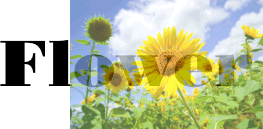
-
Для увеличения прозрачности уменьшите значение.
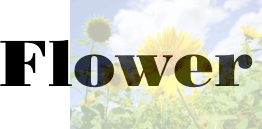
-
 Примечание.
Примечание.
- Чтобы удалить эффект прозрачности, в диалоговом окне Изменить изображения (Edit Image) снова нажмите
 (Задать прозрачность фона).
(Задать прозрачность фона). - Подробные сведения о диалоговом окне Изменить изображения (Edit Image) см. в разделе Диалоговое окно "Изменить изображения" (Градация).
